Как удалить вирусы с телефона Андроид через компьютер?
Как удалить вирусы с Андроида через компьютер — Надежные способы
Как удалить вирусы с Андроида через компьютер, если телефон после заражения не выполняет определенные действия?
Android – это стремительно развивающаяся операционная система для смартфонов и планшетных персональных компьютеров.
Из-за своей распространенности и гибких требований к безопасности, пользователи ОС часто подвергаются атаке вирусного программного обеспечения. Существуют такие основные типы зараз на ОС «Андроид»:
- трояны;
- вирусы-баннеры;
- встроенное в установленные программы вредоносное ПО;
- вирусы-вымогатели.
Очистка телефона от вирусов через компьютер не требует наличия прав суперпользователя, поэтому за один процесс удаления можно с легкостью избавиться от всех вредоносных программ. Троян на Андроид – это зараза, которой инфицируется устройство через браузер.
Переходя по ссылкам, пользователь может загрузить файл в скрытом режиме – это и есть троян. Задача таких болячек – запоминать все вводимые и сохраняемые данные пользователя (пароли, логины, адреса почт, номера мобильных, номера банковских карт и другие данные).
Удалить троян с компьютера очень просто.
- Подключите телефон к компьютеру в режиме накопителя;
Подключение устройства к ПК в режиме накопителя
- Откройте антивирус и выберите проверку отдельных файлов и папок;
- В выпадающем меню выберите папку подключенного смартфона или планшета;
- Дождитесь окончания сканирования и удалите папку с той программой, которая опознана защитником как вредоносная.
Настройка выборочного сканирования в меню антивируса
- Даже в отключенном состоянии программа потребляет большое количество оперативной памяти устройства;
- Сбои в работе приложения. Из-за встроенного вируса программа может не выполнять некоторые функции;
- Мобильный антивирус распознает утилиту, как заразу.
Удаление происходит двумя способами: с помощью самого устройства либо с компьютера. Чтобы удалить вирус, используя только смартфон, загрузите из официального магазина надежный антивирус, просканируйте им системы и удалите найденную зараженную программу.
Если мобильный защитник не находит никаких отклонений в работе программы, следует воспользоваться компьютером.
На ПК должен быть предустановлен антивирус Dr. Web, Avast, NOD32 или Касперский – эти защитники оперируют самой объемной обновляемой базой данных вирусов не только для ПК, но и для смартфонов и планшетов.
Установите на ПК программу Android Commander – она позволяет управлять всеми установленными программами устройства.
Главное окно утилиты Android Commander
Такие типы зараз можно подхватить в процессе работы с браузером. Если на телефоне не установлен блокировщик рекламы, существует большая вероятность нажать на один из баннеров, который в невидимом режиме загрузит вирус на устройство.
В дальнейшем при работе с телефоном будут выскакивать рекламные баннеры.
Удаление происходит следующим образом:
- Просканируйте устройство с помощью компьютерного антивируса;
- Удалите найденное вредоносное содержимое;
- Зайдите в папку с данными смартфона;
- Используя программу Android Commander, удалите с приложения браузера весь кэш и загружаемые данные.
Удаление данных приложения
Вирусы-вымогатели блокируют работу смартфона. Для разблокировки устройства они требуют, чтобы пользователь отправил некую сумму на интернет-кошелек. Большинство такого вредоносного ПО можно удалить, не прибегая к оплате. Следуйте инструкции:
- Подключите телефон к компьютеру;
- Загрузите на смартфоне или планшете режим Восстановления или «Recovery». Для этого удерживайте кнопку включения и увеличения громкости 10 секунд;
Загрузка смартфона в режиме Восстановления
- В открывшемся меню на телефоне найдите директорию wipe data/factory rest и откройте ее;
Wipe data/factory rest
- Нажмите ОК и телефон начнет перегружаться;
- Теперь на компьютере найдите папку с содержимым подключенного устройства, сохраните все необходимые файлы на ПК (просканируйте их на наличие вирусов) и отформатируйте содержимое съемного диска смартфона;
- Дождитесь окончания перезагрузки телефона. Его конфигурация будет возвращена к заводским настройкам.
Поделиться
ddr64.ru
Удаление вирусов с Аndroid — Программы и приложения
Программы и приложения 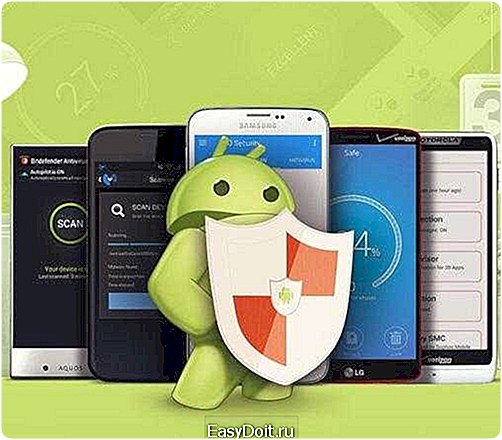
Телефон заражен вирусами и их удаление невозможно установленным программным обеспечением? Вирусы, которые проникли на телефон с операционной системой (ОС) Андроид можно удалить через компьютер.
Как удалить вирусы с Аndroid через компьютер
ОС Android является одной из самых популярных мобильных платформ. Большинство брендов используют именно эту операционную систему в производимых смартфонах и планшетах. Этот факт не мог обойти стороной и злоумышленников, вследствие чего появилось множество вирусов и вредоносного ПО. И если некоторые вирусы можно обезвредить при помощи антивирусов, которые установлены на мобильных устройствах, то при сильном заражении и попадании определенных вредоносных программ, мобильные приложения не смогут ничем помочь. В этом случае оптимальным вариантом будет удаление вирусов с планшета или телефона Android при помощи подключения к компьютеру.
Удаление трояна, встроенных и баннерных вирусов
Вирусы – трояны могут проникают в ОС Аndroid при просмотре страниц браузера. Причем это происходит в скрытом режиме, и пользователь поначалу не заметит никаких изменений. Спустя некоторое время владельцы смартфонов и планшетов будут ощущать торможения, лаги и т.д. Самой главной неприятностью может быть хищение персональных данных, таких, как номера карт и пин коды от них, что может повлечь пропажу денег с Вашего счета.
Встроенные вирусные программы сильно грузят систему в целом. Признаками их проникновения являются:
• Большая загрузка оперативной памяти;
• Медленная работа и вылеты некоторых приложений;
• Браузер открывает рекламные «левые» страницы;
• Мобильный антивирус постоянно сигнализирует о вирусах.
Чтобы удалить вирус телефона Android, необходимо:
1. Очистить всю историю и кэш браузера. Связано с тем, что вредоносные файлы проникают в мобильное устройство в большинстве случаев через WEB-страницы.
2. Подключить устройство к компьютеру при помощи кабеля.

3. Открыть антивирусную программу, которая установлена на компьютере или ноутбуке.
4. В разделе «Выборочное сканирование» выбрать для проверки телефон.
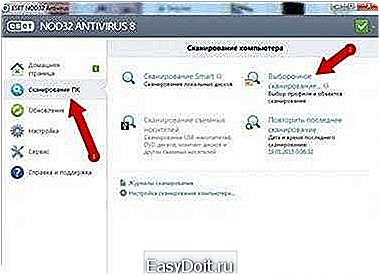
Удаление вируса – вымогателя
Этот тип вредоносных программ отличается от других, ведь Вы не можете даже использовать телефон. На экране постоянно отображается окно, которое будет сообщать о том, что без отправки определенного количества денег, телефон нельзя будет использовать. Для удаления этого вируса:
1. Подключите телефон к компьютеру;
2. При помощи Android Commander скопируйте фотографии и важную информацию с внутренней памяти, а также со съемного носителя;
3. Запустите на мобильном устройстве режим восстановления системы Android при помощи удержания кнопок питания и увеличения громкости;

Найдите пункт wipe data/factory reset и запустите сброс настроек до заводских;

Отформатируйте съемный носитель.
После проделанных операций, Вы сможете запустить Ваше устройство.
Иногда бывают случаи, что телефон заражен настолько, что вредоносные файлы и службы блокируют любые подключения к устройству, включая и подключение через USB кабель. В этом случае помогут только операции, которые описаны при удалении вируса – вымогателя.
comments powered by HyperComments
tdblog.ru
Как удалить вирус с телефона: пошаговая инструкция :
Современная мобильная техника с присутствующими операционными системами в немалой степени подвержена проникновению разного рода вирусных угроз, равно как и компьютеры со стационарными или серверными ОС. Правда, большинство вредоносных кодов нацелено на похищение конфиденциальной информации или носит рекламный характер. Как удалить вирус с телефона? В принципе, ничего особо сложного в этом вопросе нет, однако стоит обратить внимание, что предлагаемые ниже методы придется применять исключительно для каждого конкретного случая. Некоторые из предлагаемых решений могут и вовсе не потребоваться.
Вирус на телефоне: что делать?
Обычно владелец телефона замечает присутствие вируса достаточно быстро. Первыми симптомами являются некорректная работа устройства, блокировка некоторых приложений, пропадание средств со счета, ограничение доступа к собственной конфиденциальной информации и т. д.

Как правило, большинство вирусов является троянами и шпионами, которые ориентированы на выуживание пользовательских данных (например, кодов доступа к банковским картам, логинам и паролям в социальных сетях и т. д.). Вопрос, как удалить вирус с телефона, может быть решен и за счет применения специальных защитных апплетов, и за счет использования самостоятельных действий. Рассмотрим и те, и другие.
Как удалить троянский вирус с телефона простейшим методом?
Начнем с самого простого. Допустим, пользователь получил сообщение с какой-то ссылкой или фотографией, нажатие на которую активирует переход на вредоносный или рекламный сайт. В большинстве случаев проблема того, как с телефона удалить СМС-вирус, решается за счет удаления самого сообщения и очистки данных браузера.
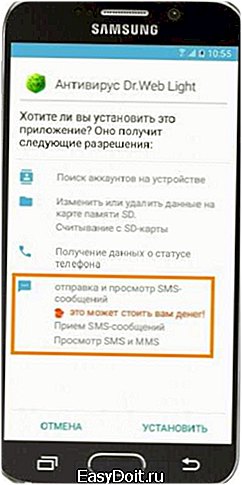
Но если сообщение удалить еще хоть как-то можно, то с браузерами дело обстоит сложнее. Для начала стоит попытаться просто почистить историю посещений с полным удалением кэшированных данных. В любом мобильном устройстве сделать это можно совершенно просто. Также следует закрыть все недавно посещенные страницы и в качестве начальной использовать пустую. Но чтобы не заниматься такими вещами вручную, наведение порядка в системе можно доверить любой программе-оптимизатору. Многие из таких утилит имеют и встроенные антивирусные модули. Поэтому после очистки следует немедленно произвести полное сканирование аппарата на предмет наличия вирусов.

Поскольку шансов на выявление и нейтрализацию угроз при помощи таких апплетов не так уж и много, стоит инсталлировать узконаправленное антивирусное или антирекламное приложение (хотя бы на время), выполнить проверку, а затем удалить его. Но такие действия могут и не сработать, если вирус обосновался в системе слишком прочно.
Удаление угроз в безопасном режиме
Теперь посмотрим, как удалить вирус с телефона вручную, если в стандартном режиме загрузки мобильной операционной системы антивирусное программное обеспечение эффекта не дало (некоторые вирусы могут и не удаляться по причине блокирования к ним доступа).
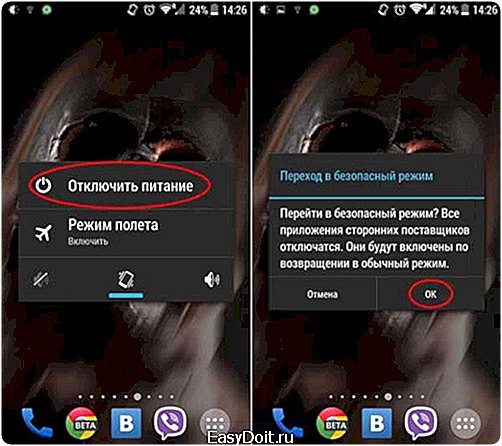
В этом случае придется использовать безопасную загрузку по типу того, как это делается в Windows-системах. Действия могут быть совершенно разными, но для владельцев Android-устройств можно посоветовать использование нажатия на кнопки питания и подтверждения отключения или зажимания обеих клавиш громкости в момент старта ОС. Подобные методы применимы и для «яблочных» устройств.
При входе в такой режим можно воспользоваться каким-нибудь файловым менеджером, чтобы удалить папки и файлы вируса самостоятельно после выполнения сканирования антивирусом, при котором может быть показано название угрозы, но запущенный апплет вирус удалить не смог. Как правило, угрозы сохраняют свои программные объекты на внутреннем накопителе, но для верности можно проверить их наличие и на съемных картах, предварительно включив отображение скрытых файлов и директорий. Обычно сами операционные системы такой функции не предусматривают, а вот в продвинутых файловых программах сделать это можно.
Удаление вирусов через компьютер
Куда более простым методом можно назвать избавление от вирусов при подключении телефона к стационарному компьютерному терминалу или ноутбуку, на котором установлен штатный антивирус или имеется аналогичная портативная программа.

Как удалить вирус с телефона через компьютер? Элементарно! После подключения, когда устройство в системе будет определено, внутренний и внешний накопители будут показаны в том же «Проводнике» в виде обычных дисковых разделов или съемных Flash-устройств. Используя пункты меню ПКМ, можно запустить проверку каждого из них.
Если по каким-то причинам это не работает, можете запустить стороннюю портативную программу-сканнер и указать для проверки носители именно в ней. Но в любом случае желательно задавать углубленное, а не стандартное сканирование, поскольку мобильные вирусы могут быть и не распознаны (программы-то ориентированы на стационарные системы).
Полный сброс параметров
Однако в вопросе того, как удалить вирус с телефона, можно прибегнуть и к самым крайним мерам, если не помогает вообще ничего. Речь идет о полном восстановлении заводских настроек.

Можно использовать параметры стандартного сброса, однако это помогает не всегда (особенно когда вирус засел в системе слишком глубоко или находится на съемной карте памяти). В такой ситуации лучше воспользоваться специальными «родными» программами от производителя телефона, которые в своем арсенале имеют инструменты, позволяющие восстановить заводскую прошивку. Метод, конечно, не самый лучший, поскольку абсолютно все данные с телефона будут удалены (в некотором смысле такую процедуру можно сравнить с форматированием раздела и повторной установкой «родного» программного обеспечения с нуля). Поэтому предварительно придется скопировать всю нужную информацию в другое место и не забыть запомнить собственную регистрацию (логины и пароли) для активации некоторых встроенных или дополнительных сервисов.
Дополнительные меры
Как удалить вирус с телефона, если перечисленные выше способы не помогут? Проблема может быть решена посредством принудительного возврата к начальным параметрам, именуемого Hard Reset. Способ тоже достаточно варварский, но что делать…
Заключение
Как видим, вопрос, как удалить вирус с телефона, решается достаточно просто. Однако стоит обратить внимание на тот факт, что глубокое сканирование антивирусными программами может занять достаточно много времени, поэтому придется запастись терпением. Кроме того, если подходить к проблеме с практической точки зрения, сканирование изначально следует запускать именно в режиме безопасной загрузки, если таковой на устройстве предусмотрен. Мало кто знает, но владельцы Android-девайсов в качестве расширенных возможностей могут использовать и так называемое инженерное меню (не путать активацию пункта настроек «Для разработчиков»). Тут тоже можно найти много интересного.
Однако, если ничего особо важного (ну, кроме контакт-листа) на телефоне нет, оптимальным вариантом станет восстановление заводской прошивки. В этом случае удаление угрозы гарантировано на все сто.
www.syl.ru
Как удалить вирус с телефона
Хотите узнать, почему ваше мобильное устройство внезапно стало вести себя странным образом, начало производить какие-то действия самостоятельно и т.д.? Это вполне может быть последствия попадания вируса в систему. В настоящее время существует огромное разнообразие вирусов и прочих вредоносных ПО.
Поэтому стоит быть осторожными, предупреждать заражение вирусами устройства, а если уже и заразились, то знать, как удалить вирус с «Андроида» на телефоне и не допустить повторное заражение.
Как удалить вирус с телефона на андроиде
Наблюдается большой рост вирусов для «Android», и рост этот – в геометрической прогрессии. Отчего это? Дело в том, что существует такая категория людей, как вирусописатели. Это мошенники, зарабатывающие на взломах чужих электронных кошельков посредством специальных ПО.
Обычная такая проблема появляется после того, как вы зарабатываете устанавливая приложения на телефон. Именно поэтому я рекомендую использовать только проверенные приложения для заработка и соблюдать правила безопасности.
Симптомы заражения
Многие из видов заражения вирусами и прочими вредоносными ПО можно выявить по некоторым симптомам:
- Долго включается устройство. Торможения и самостоятельные перезагрузки.
- История ваших SMS и звонков содержит в себе переписки или номера, не имеющие отношения к вам.
- С телефонного счёта происходят несанкционированные списания средств.
- Рабочий стол или браузер загрязнён непонятными рекламами.
- Происходит самостоятельная установка программ или же сами запускаются некоторые службы, такие как Bluetooth, Wi-Fi и камера.
- Уменьшаются средства на всевозможных счетах или электронных кошельках.
- Закрылся доступ к счетам, кошелькам и прочим.
- Ваш аккаунт в соцсетях или мессенджерах применяется другими лицами.
- Включилась блокировка устройства, а на экране выводится уведомление о нарушении чего-то, об оплате штрафа или перевода денег на разблокирование.
- Вдруг не запускаются программы, закрылся доступ к файлам и папкам, заблокированы какие-то функции гаджета.
- На экране при запуске приложений выводятся уведомления или ошибки, как, к примеру, «com.android.systemUI произошла ошибка».
- Список ПО пополнился непонятными иконками, а Диспетчер задач – процессами.
- Антивирусное ПО выявляет в системе вирусы или прочие вредные ПО.
- Антивирусник сам удалился или же перестал работать.
- Аккумулятор очень быстро разряжается.
Стоит отметить, что симптомы ещё стопроцентно не означают наличие вирусов, но не прочь бы при их возникновении проверить устройство на вирусы.
Как удалить вирус с телефона простейшим способом
Если у вас устройство работоспособно, то просто используйте антивирусное ПО для борьбы с вирусной угрозой. Просканируйте флэш-память устройства, а если обнаружен вред для вашей системы, удалите его источник, сохранив копию в карантине. Почему нужно сначала отправлять в карантин? Антивирус просто может обознаться и принять необходимую вам и по сути не вредную программу за вредоносную.
Способ работает на 30-40 процентов, ведь большое количество вирусов оказывают сильное сопротивление антивирусным ПО. Но с ними тоже можно справиться. Далее будут описаны шаги действий при разных ситуациях:
- Не функционирует антивирус.
- После устранения вредоносного ПО оно восстанавливается.
- Устройство или же какая-то из его функций не доступны, заблокированы и так далее.
Как удалить вирус с «Андроида» на телефоне посредством безопасного режима?
Не удалось обезвредить вредных обитателей в простом режиме? Тогда воспользуйтесь безопасным. В большинстве своём вредоносные ПО не могут проявлять себя и сопротивляться уничтожению именно в таком режиме.
Для запуска устройства в таком режиме жмите кнопку включения/выключения, там выберите «Отключить питание» и удерживайте палец нажатым. На экране должно возникнуть «Переход в безопасный режим». Жмите «ОК».
На старых устройствах «Android», а именно на 4.0 версиях и ниже, следует отключить устройство и затем включить.
После включения должен появиться логотип «Android», и здесь нужно нажать вместе клавиши уменьшения и увеличения громкости. Держите их нажатыми, пока не произойдёт загрузка устройства.
Теперь в этом режиме сканируйте с помощью антивирусника устройство. У вас нет антивируса или же он не работает? Обратитесь в «Google Play». Там вы найдёте новый или же переустановите старый.
Такой способ помогает в профилактике таких вирусов, как «Android.Gmobi 1» и «Android.Gmobi 3». Такие вирусы обычно закачиваются для накрутки рейтинга. Ещё такое ПО способствует возникновению баннеров и объявлений на рабочем столе.
Также воспользуйтесь правами «root», если у вас они имеются и вам известно об источнике заражения. Следует осуществить запуск файлового менеджера, такого как «Root explorer». Укажите путь к файлу-источнику и удалите. В большинстве вирусы и трояны помещаются в «system/app» в виде файлов с расширением «.apk».
Произведите перезагрузку устройства для того, чтобы перейти в обычный режим.
Устранение вируса через ПК
Как удалить вирус с «Андроида» на телефоне при помощи ПК? Компьютер вполне помогает, если антивирус не может справиться с задачей и в безопасном режиме или же некоторые функции гаджета не работают. Удаление вируса с применением ПК возможно при помощи антивируса на ПК и вручную файловым менеджером, таким как «Android Commander».
Антивирус на ПК
Для сканирования устройства через антивирус ПК следует подключить мобильное устройство к компьютеру посредством USB-провода. При этом выберите способ «Как USB-накопитель».
После подключения войдите в «Компьютер», и там вы увидите два диска в дополнении к вашим локальным: SD-карта и память телефона. Чтобы запустить сканирование, следует нажать правой клавишей мыши на одном из дисков и выбрать «Проверить на вирусы», а потом проделать так же с другим диском.
«Android Commander»
Это ПО предназначено для обмена файлами между ПК и мобильным устройством. После запуска её на ПК вы можете воспользоваться доступом к памяти устройства с компьютера. Так можно производить всяческие стандартные действия с файлами: перемещение, копирование и удаление.
Чтобы полноценно пользоваться содержимым устройства следует иметь права «root», а также произвести включение отладки по USB в «Параметрах разработчика».
Теперь подключайте устройство к ПК в качестве USB-накопителя. Далее запускайте программу от имени администратора. Здесь уже видны также и защищённые системой файлы и каталоги.
Справа в программе можете увидеть каталоги, в которых следует отыскать файл программы, имеющий расширение «.apk» и удалить его. Ещё можете копировать непонятные папки с памяти устройства на ПК, а также проверить антивирусом каждую папку.
Не получилось устранить вирус?
Вышесказанное не помогло, и вредоносное ПО так и функционирует на вашей системе, а система же так и не работает должным образом? Тогда примените радикальные меры:
- Сброс и восстановление системы. Привод к начальному состоянию.
- «Hard Reset» из «Recovery»,
- Перепрошивка.
Эти методы возвратят ваше устройство к такому состоянию, какое у него было в самом начале пользования, сразу после приобретения. При применении таких радикальных мер учтите, что на устройстве удалятся все установленные программы, все личные параметры, файлы и прочие данные, такие как сообщения, звонки и так далее. При этом удалится даже учётная запись от «Google». Рекомендуем перенести телефонные номера на SIM, а ценную информацию копировать на внешние накопители. Лучше, если это делать самому, вручную. Не нужно использовать никаких программ, так как можете случайно занести снова вирус. Так вот, теперь стоит приступить к обеззараживанию.
Сброс и восстановление
Простейший вариант из представленных трёх. Воспользуйтесь им, если система и аппарат работоспособны и не заблокированы. Для применения сброса просто войдите в «Параметры», выберите там «Личные», а далее – «Резервное копирование». Теперь осталось остановить выбор на «Сброс с восстановлением заводских настроек».
«Hard reset»
Это ещё можно именовать «Жёсткий сброс», судя по самому названию. Такой радикальный способ довольно эффективен в обеззараживании системы. К такому методу стоит прибегать в крайних случаях.
На разных устройствах вход в «Recovery» имеет свои особенности. Одни требуют для этого удерживание клавиши «Громкость+» при включении, иные же – «Громкость-». Также есть устройства, требующие нажатие специальной кнопки. Для получения более точных сведений обратитесь к инструкции по устройству. В «Recovery» выберите «wipe data/factory reset» или же «factory reset».
Перепрошивка
По своей сути этот метод представляет собой переустановку системы. Это уже самый крайний случай. Ведь существуют вирусы, которые внедряются в саму прошивку устройства. Это бывает на китайской электронике с самого её создания. К примеру, существует такая программа для шпионажа, как «android spy 128 origin».
Чтобы перепрошить устройство, следует иметь «root»- права. Также требуется инсталлятор, дистрибутив самой прошивки, ПК с USB-проводом или же SD-карта. Стоит запомнить, что устройство, а точнее модель устройства, имеет прошивку со своими особенностями. Всю информацию можно отыскать в инструкциях.
Как предотвратить заражение?
- Следует устанавливать ПО лишь с доверенных источников. Избегайте взломанного софта.
- Не забывать обновлять устройство, если выпущен апдейт.
- Антивирус всё время должен быть включен.
- Оградите не доверенных людей от доступа к вашему устройству.
Заключение
Таким образом мы разобрали вопрос о том, как удалить вирус с «Андроида» на телефоне. Этот вопрос важен для пользователей мобильных устройства. Ведь в наше время развития IT вирусы распространяются мгновенным образом и могут поражать системы довольно легко, если, конечно, не обеспечить защитой устройство. Поэтому лучше всего ознакомиться с информацией о том, как защитить устройство, систему, чтобы потом не прибегать к различным методам устранения вируса и вредоносных ПО.
xn--80aaacq2clcmx7kf.xn--p1ai
